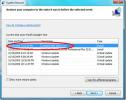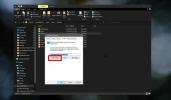كيفية تشغيل Microsoft Edge في الوضع الخاص في Windows 10
يحتوي Microsoft Edge على وضع خاص أو وضع التصفح المتخفي مثل جميع المتصفحات الأخرى. مثل جميع المتصفحات الأخرى ، فإن حالة التشغيل الافتراضية في Microsoft Edge هي وضع التصفح العادي. لا يفتح المتصفح بشكل افتراضي في الوضع الخاص. إذا كنت تريد أن يفتح متصفحك المفضل دائمًا في الوضع الخاص ، فستحتاج إلى اختراق أو خدعة لإنجازه. على سبيل المثال تشغيل Chrome في وضع التصفح المتخفي، عليك إنشاء اختصار وإضافة مفتاح إليه. يمكن أن تعمل الخدعة نفسها لإطلاق Microsoft Edge في الوضع الخاص.
Microsoft Edge في الوضع الخاص
انقر بزر الماوس الأيمن في أي مكان على سطح المكتب وانتقل إلى جديد> اختصار.
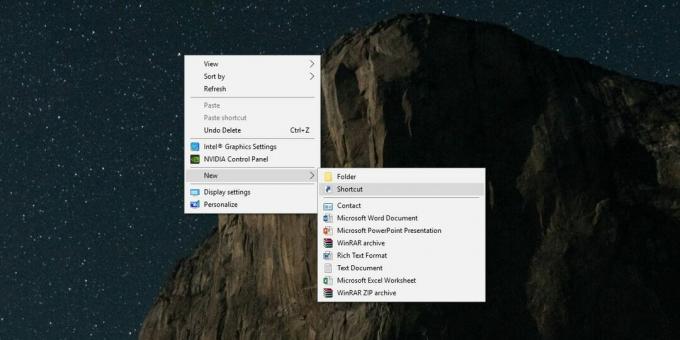
في حقل الموقع ، أدخل ما يلي ؛
بدء تشغيل٪ windir٪ \ System32 \ cmd.exe / c shell: AppsFolder \ Microsoft. MicrosoftEdge_8wekyb3d8bbwe! MicrosoftEdge - خاص

يمكنك تسميته شيئًا يسهل تحديد الاختصار ، على سبيل المثال ، Edge In Private ، أو شيء مشابه ، وقد انتهيت جميعًا. سيظهر الاختصار على سطح المكتب وسيحتوي على رمز موجه الأوامر. سيكون هذا مربكًا ، لذا انقر بزر الماوس الأيمن فوق الاختصار وحدد خصائص.
في نافذة الخصائص ، انتقل إلى علامة التبويب اختصار. إذا كنت تريد استخدام نفس الرمز الذي تستخدمه Microsoft Edge ، فيمكنك إدخال ما يلي في حقل "البحث عن الرموز في هذا الملف".
٪ SystemRoot٪ \ SystemApps \ Microsoft. MicrosoftEdge_8wekyb3d8bbwe \ MicrosoftEdge.exe
إذا كنت تفضل استخدام رمز مختلف حتى لا تخلط Microsoft Edge في اختصار خاص مع عادي ، يمكنك تنزيل رمز مختلف وتحديده عن طريق النقر فوق الزر "استعراض" في هذا الأمر التبويب.
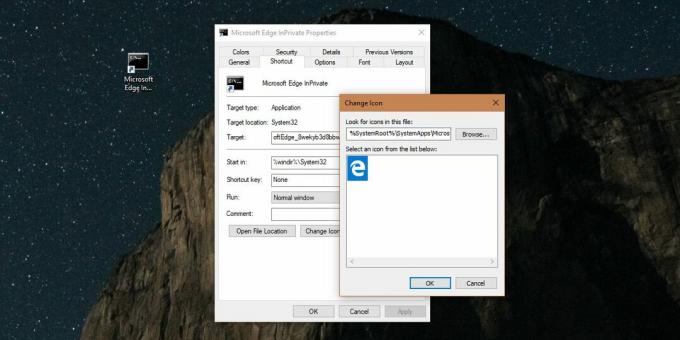
ما يفعله هذا الاختصار بشكل أساسي هو أنه يفتح Microsoft Edge بمفتاح "خاص". بعض التطبيقات على مفاتيح دعم Windows. Chrome هو مثال واضح على ذلك. الفرق بين Chrome و Microsoft Edge هو أن Chrome هو تطبيق Win32 بينما Edge هو تطبيق UWP للأوراق المالية والذي لا يسمح لك بإضافة مفتاح تبديل للاختصار. ببساطة لا يمكن تحرير الحقل. لهذا السبب يجب إنشاء الاختصار من خلال الطريقة المذكورة أعلاه. باستخدام Chrome ، يمكنك استخدام عنصر قائمة السياق Send To لإنشاء اختصار وتحرير الحقل Target.
يمكنك تثبيت الاختصار إلى شريط المهام أو إلى قائمة ابدأ ، أيهما يناسبك ، واستخدامه لتشغيل Microsoft Edge في الوضع الخاص. للتوضيح ، هذا عندما تريد تشغيل Edge في الوضع الخاص ولا تريد أن تذهب من خلال نافذة Edge عادية أو تستخدم خيارات jumplist المتوفرة في Edge. إذا كان خيار jumplist يناسبك ، يمكنك النقر بزر الماوس الأيمن فوق رمز Edge وتحديد خيار New InPrivate Window.
بحث
المشاركات الاخيرة
تحقق مما إذا كان جهاز الكمبيوتر الذي يعمل بنظام Windows الخاص بك عرضة للتأثر
مايكروسوفت تطرح رقعة لل علة الانهيار كتحديث Windows. هذا التصحيح سي...
نقرة واحدة فوق استعادة نقطة الخالق لنظام التشغيل Windows 7
إن وجود نقاط استعادة النظام أمر حيوي ، بحيث يكون لدينا نقطة عودة إل...
كيفية نقل مجلد سطح المكتب خارج OneDrive على Windows 10
OneDrive هو مدمج بعمق في Windows 10 على الرغم من أن التخلص منه أمر ...